విషయ సూచిక
మీ త్వరిత సమాధానం:
ఇన్స్టాగ్రామ్ కేటగిరీ లేబుల్లను మార్చడానికి, కేవలం 'ప్రొఫైల్ని సవరించు' ఎంపికపై నొక్కండి, ఆపై కేటగిరీ లేబుల్లపై నొక్కండి.
ఇప్పుడు , ఇది ఎంచుకోవడానికి బహుళ లేబుల్లను చూపుతుంది, మీ కొత్త లేబుల్లను ఎంచుకోండి లేదా శోధించి, ఆపై మీ ప్రొఫైల్కు సరిపోయే ఏదైనా లేబుల్పై క్లిక్ చేయండి మరియు అది పూర్తయింది.
అయితే, మీరు లేబుల్లను ప్రదర్శించకుండా తీసివేయాలనుకుంటే ప్రొఫైల్ తర్వాత మీరు దీన్ని రెండు రకాలుగా చేయవచ్చు.
Instagramలో కేటగిరీ లేబుల్లను తీసివేయడానికి, వ్యక్తిగత ఖాతా ప్రొఫైల్లో ఏ కేటగిరీ లేబుల్లను చూపనందున మీరు మీ వ్యక్తిగత ప్రొఫైల్కు తిరిగి మారడం మొదటి పని. .
లేకపోతే, మీరు 'ప్రొఫైల్ డిస్ప్లే ఎంపికలు' విభాగానికి వెళ్లి అక్కడ నుండి 'డిస్ప్లే కేటగిరీ లేబుల్' ఎంపికను ఆఫ్ చేయవచ్చు.
మీరు వర్గం లేబుల్ని మార్చాలని లేదా తీసివేయాలని ఆలోచిస్తుంటే ఇన్స్టాగ్రామ్ తర్వాత మీరు ఫీచర్లను ఉపయోగించడం ద్వారా దీన్ని చేయవచ్చు. అవును, ఇన్స్టాగ్రామ్ మీ ప్రొఫైల్లో అలా చేయడానికి మిమ్మల్ని అనుమతిస్తుంది.
మీరు తెలుసుకోవలసిన మొదటి విషయం ఏమిటంటే, వ్యక్తిగత ఖాతాలు కేటగిరీ లేబుల్గా చూపబడవు, ప్రొఫైల్ పేజీలో వ్యాపార ఖాతాలు మాత్రమే ఈ లేబుల్లను కలిగి ఉండవచ్చు.
ఈ లేబుల్లు వినియోగదారులు వారు అనుసరిస్తున్న వాటి గురించి ఆసక్తిగా సృష్టించబడ్డాయి మరియు లేబుల్లు పేజీ లేదా ప్రొఫైల్ అంశాలను అర్థం చేసుకోవడం సులభం చేస్తాయి.
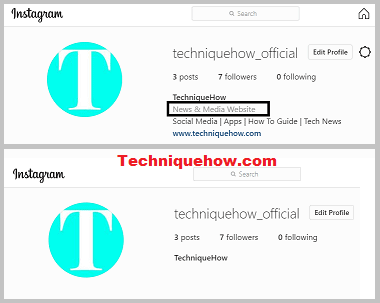
తొలగించబడిన వాటిని చూడటానికి మీకు కొన్ని మార్గాలు ఉన్నాయి. Instagramలో పోస్ట్లు.
Instagramలో వర్గాన్ని ఎలా తీసివేయాలి:
మీరు లేబుల్లను తీసివేయాలనుకుంటేమీ ఇన్స్టాగ్రామ్ ప్రొఫైల్ తర్వాత మీరు దీన్ని వివిధ మార్గాల్లో చేయవచ్చు, మీ వ్యాపార ఖాతాను ఉంచడం మరియు ఫీచర్ను ఆఫ్ చేయడం లేదా ప్రొఫైల్లో వర్గ లేబుల్లు చూపబడని వ్యక్తిగత ఖాతాకు మీరు తిరిగి వెళ్లవచ్చు.
1. మారడం వ్యక్తిగత ఖాతాకు తిరిగి
మీ ప్రొఫైల్లో వర్గం లేబుల్లను ప్రదర్శించడాన్ని ఆపివేయడానికి సులభమైన మార్గం, వ్యక్తిగత ఖాతాకు తిరిగి మారడం. Instagram వృత్తిపరమైన ఖాతాలు లేదా వ్యాపార ఖాతాలలో వర్గ లేబుల్లను చూపదు మరియు వ్యక్తిగత ఖాతాకు తిరిగి వెళ్లడం ద్వారా, మీరు కేటగిరీ లేబుల్లను నిలిపివేయవచ్చు.
వ్యక్తిగత ఖాతాకు తిరిగి మారడానికి,
దశ 1: మొదట, మీ Instagram ప్రొఫైల్ని తెరిచి, 'ప్రొఫైల్ని సవరించు' ఎంపికపై నొక్కండి.
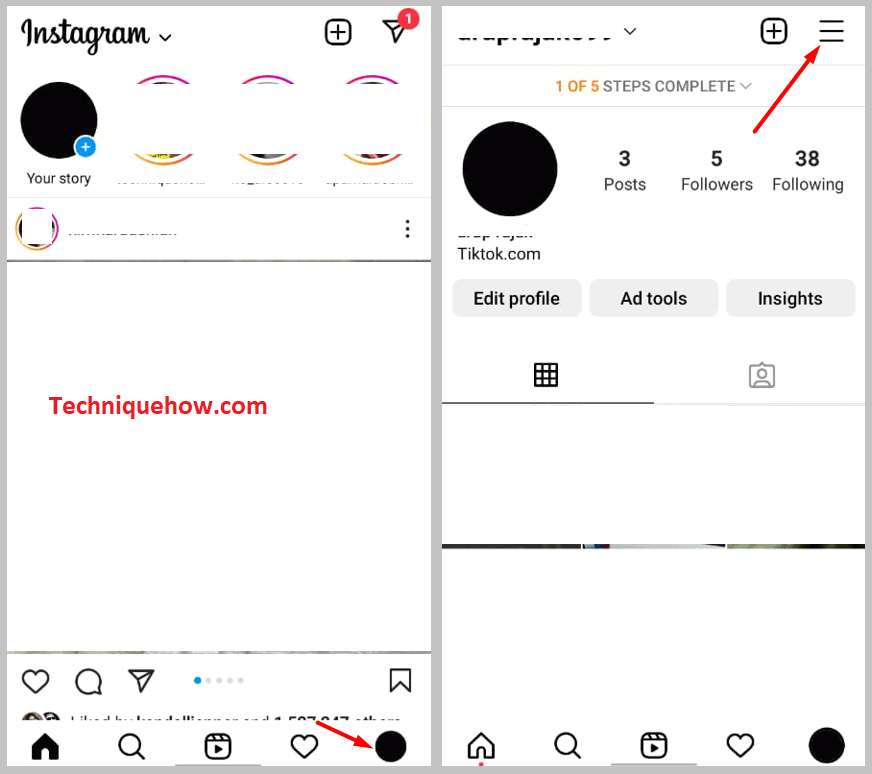
దశ 2: తర్వాత, సెట్టింగ్ల నుండి, ఖాతాకు వెళ్లి దానిపై నొక్కండి.
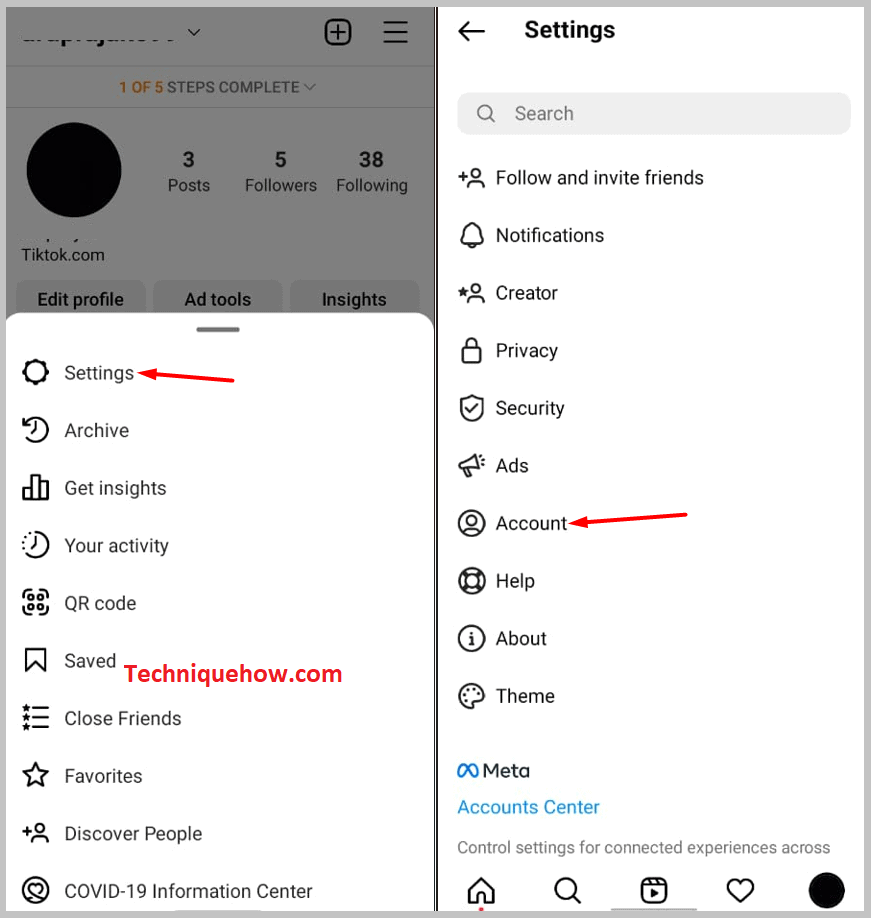
స్టెప్ 3: కేవలం దిగువకు స్క్రోల్ చేయండి మరియు మీరు ' మారడం చూస్తారు వ్యక్తిగత ఖాతాకు ' ఎంపిక, దానిపై నొక్కండి.
ఇది కూడ చూడు: మీకు ఎంత మంది స్నాప్చాట్ స్నేహితులు ఉన్నారో చూడటం ఎలా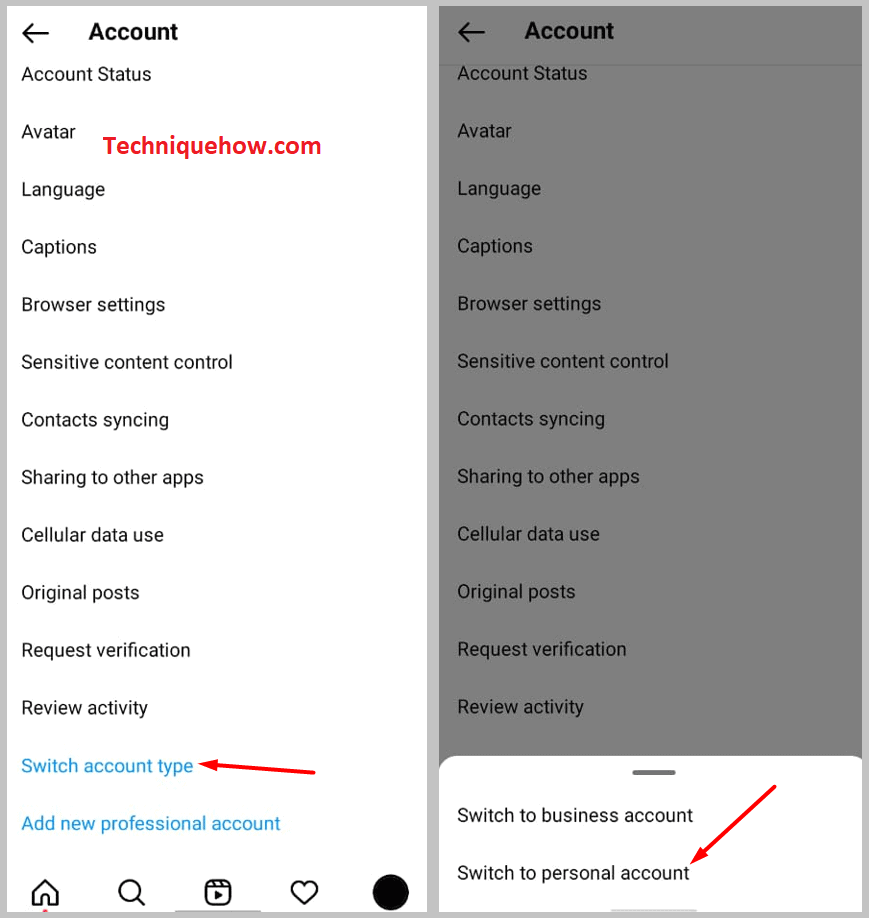
దశ 4: ఇప్పుడు, ' వెనుకకు ' ఎంపికను నొక్కడం ద్వారా నిర్ధారించండి .
ఇది కూడ చూడు: Instagram తాత్కాలికంగా లాక్ చేయబడింది – ఎందుకు & ఇన్స్టాగ్రామ్ను ఎలా అన్లాక్ చేయాలి
ఒకసారి ఖాతా వ్యక్తిగత ఖాతాకు మారిన తర్వాత, మీరు ఇకపై డిస్ప్లేలో ఎలాంటి లేబుల్లను చూడలేరు.
గమనిక: వ్యాపారాన్ని మార్చడం ద్వారా వ్యక్తిగత ఖాతాలోకి ఖాతా, మీరు వ్యాపార ఖాతాల కోసం మాత్రమే అందుబాటులో ఉన్న కొన్ని లక్షణాలను కోల్పోతారు మరియు వ్యాపార ఖాతా యొక్క అధికారాన్ని కూడా కోల్పోతారు. కానీ, మీకు దీని గురించి అవగాహన ఉంటే, మీరు దానితో వెళ్ళవచ్చుఎంపిక.
2. ప్రొఫైల్ డిస్ప్లే ఎంపికను సవరించడం
మరొక ఎంపిక ఉంది మరియు ఏదైనా ఇన్స్టాగ్రామ్ ప్రొఫైల్ నుండి వర్గం లేబుల్లను తీసివేయడానికి ఇది ఉత్తమ ఎంపిక, ఇది మీ వ్యాపార ఖాతాని అలాగే ఉంచుతుంది వ్యాపార ఖాతా యొక్క ఇతర లక్షణాలను కలిగి ఉండవచ్చు మరియు మీ ప్రొఫైల్ నుండి వర్గం లేబుల్లను కూడా తీసివేయవచ్చు.
Instagram లో వర్గం లేబుల్లను తీసివేయడానికి,
దశ 1: ముందుగా, మీ ఇన్స్టాగ్రామ్ ప్రొఫైల్కి వెళ్లి, ఎడిట్ ప్రొఫైల్ ఎంపికపై నొక్కండి.
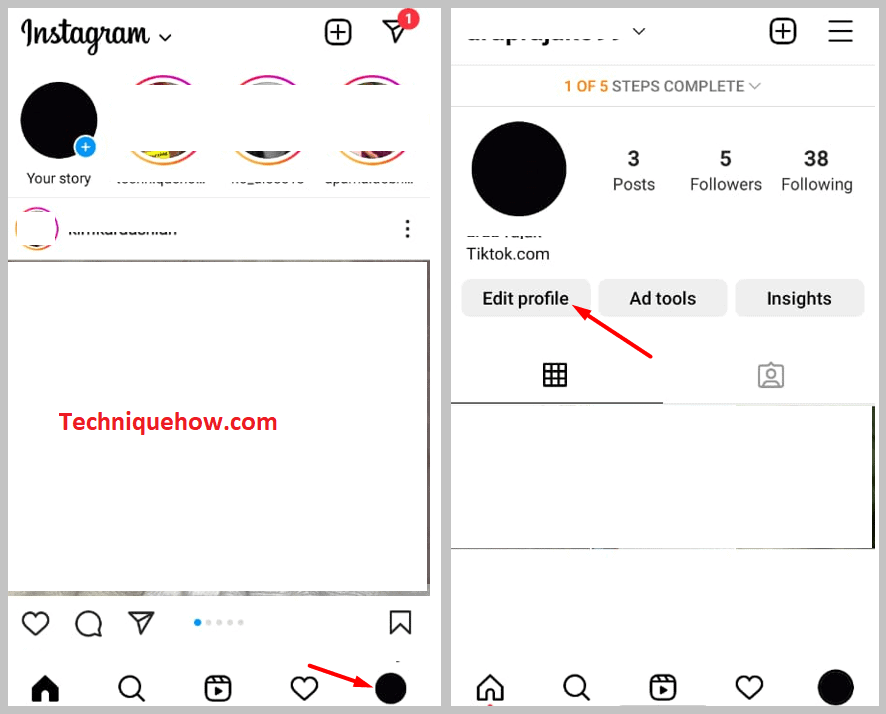
దశ 2: తర్వాత, క్రిందికి స్క్రోల్ చేయండి మరియు మీరు చూస్తారు ' ప్రొఫైల్ డిస్ప్లే ఎంపికలు ' విభాగం.
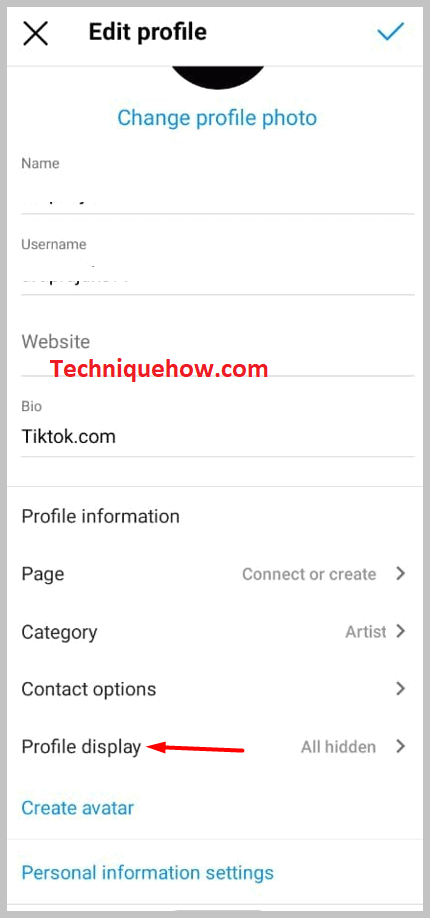
స్టెప్ 3: ఇప్పుడు, ' డిస్ప్లేను ఆఫ్ చేయడానికి ఎడమవైపు స్వైప్ చేయండి వర్గం లేబుల్ ' ఎంపిక.
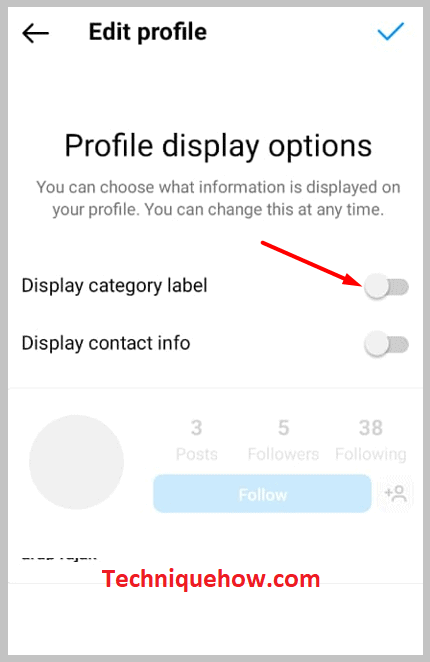
మీరు చేయాల్సిందల్లా మరియు ప్రొఫైల్ నుండి మీ కేటగిరీ లేబుల్లు ఆ తర్వాత కనిపించవు.
గమనిక: మీరు వ్యాపార ఖాతా నుండి కేటగిరీ లేబుల్ను తీసివేయాలనుకుంటే, వ్యాపార ఖాతాలోని మిగిలిన ఫీచర్లను మీరు పొందగలిగేలా ఫీచర్ని ఆఫ్ చేయడం ఉత్తమ ఎంపిక.
Instagramలో వర్గం లేబుల్లను ఎలా మార్చాలి:
మీరు Instagram ప్రొఫైల్ కోసం కేటగిరీ లేబుల్ని మార్చాలనుకుంటే, దశలు చాలా సులభం. మీరు మీ ప్రొఫైల్కు జోడించిన లేబుల్లను తప్పనిసరిగా తెలుసుకోవాలి మరియు అది సరిపోకపోతే, మీరు కేటగిరీ లేబుల్ని వేరొకదానికి మార్చవచ్చు.
Instagramలో వర్గ లేబుల్ని మార్చడానికి,
దశ 1: అన్నింటిలో మొదటిది, మీరు ప్రొఫైల్కి వెళ్లాలి మరియు' ప్రొఫైల్ని సవరించు ' బటన్పై నొక్కండి.
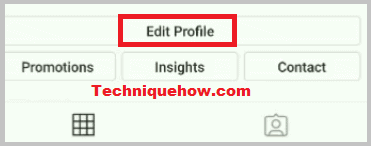
దశ 2: ఇప్పుడు, దిగువకు స్క్రోల్ చేసి, ' వర్గం<2పై నొక్కండి>' ఎంపిక.
స్టెప్ 3: తర్వాత, కొత్త వర్గాన్ని ఎంచుకుని మరియు సేవ్ చేయడానికి టిక్పై నొక్కండి.
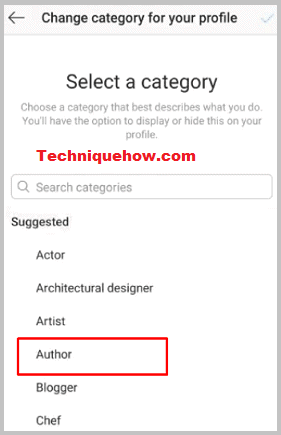
చివరిగా , సవరించు ప్రొఫైల్ పేజీలోని టిక్ చిహ్నంపై నొక్కండి మరియు ఈ వర్గం ఇప్పుడు కొత్తదానికి మార్చబడింది.
మీ Instagram వ్యాపార ప్రొఫైల్ యొక్క వర్గాన్ని మార్చడానికి మీరు చేయాల్సిందల్లా.
గమనిక: మీరు లేబుల్లను మార్చవచ్చు కానీ మీరు జాబితా చేయబడిన లేబుల్ల నుండి తగిన లేబుల్లను ఎంచుకోవాలి. కాబట్టి, మీ ప్రొఫైల్ కోసం కేటగిరీ లేబుల్ని ఎంచుకోండి లేదా మీకు కావాలంటే దాన్ని దాచవచ్చు.
